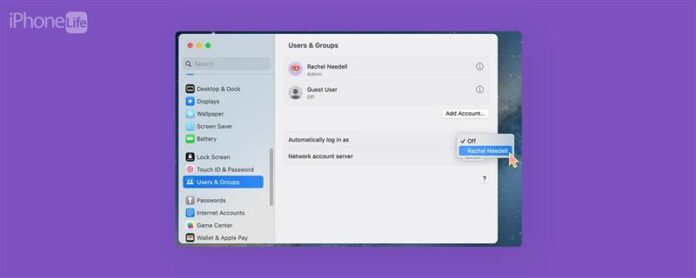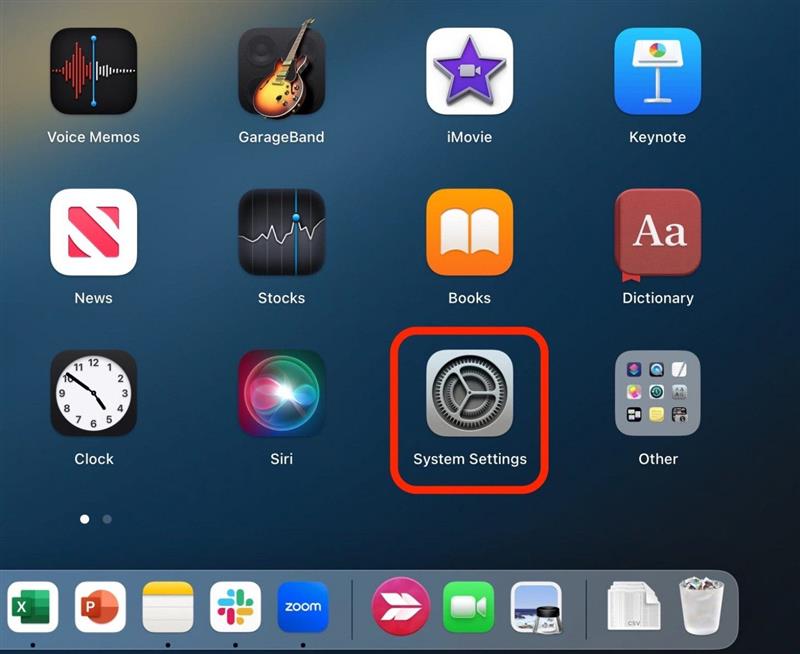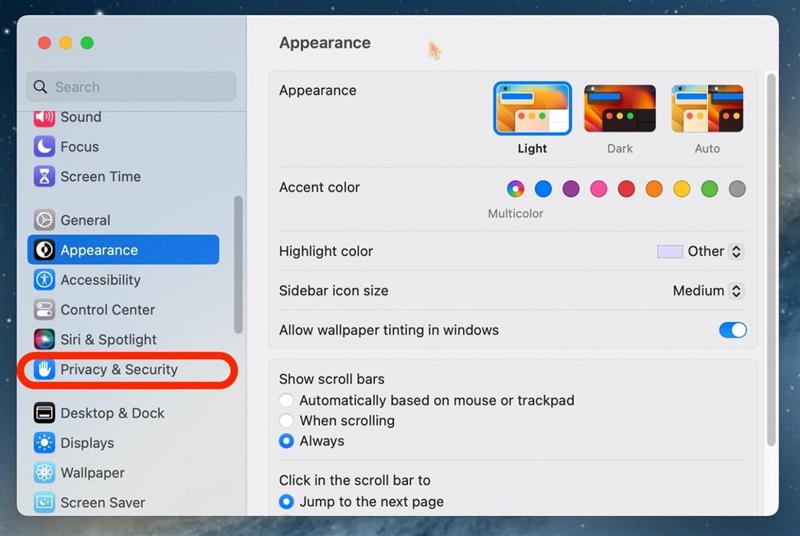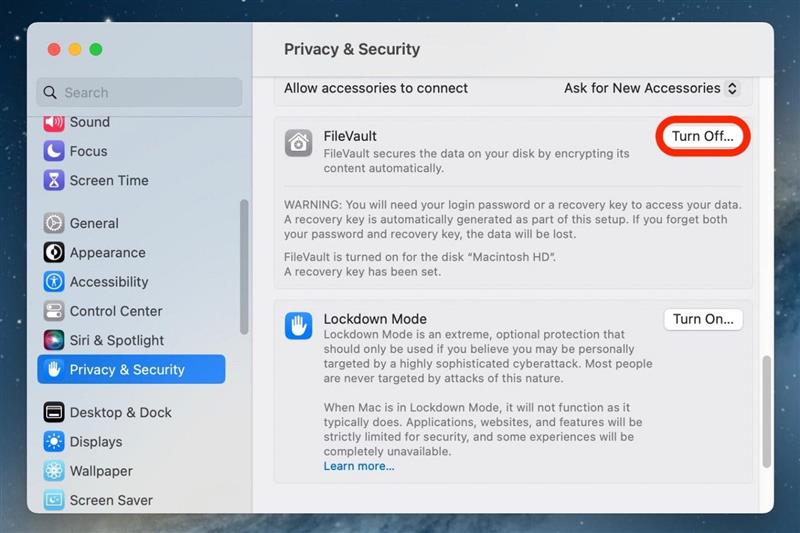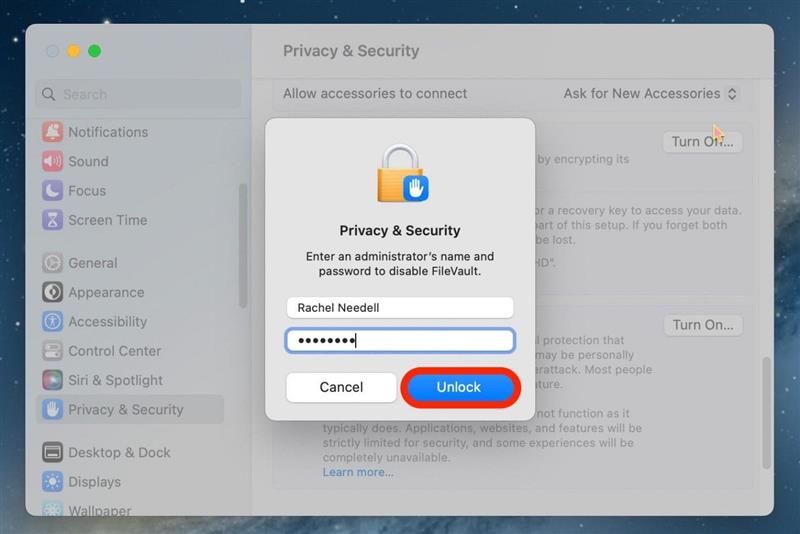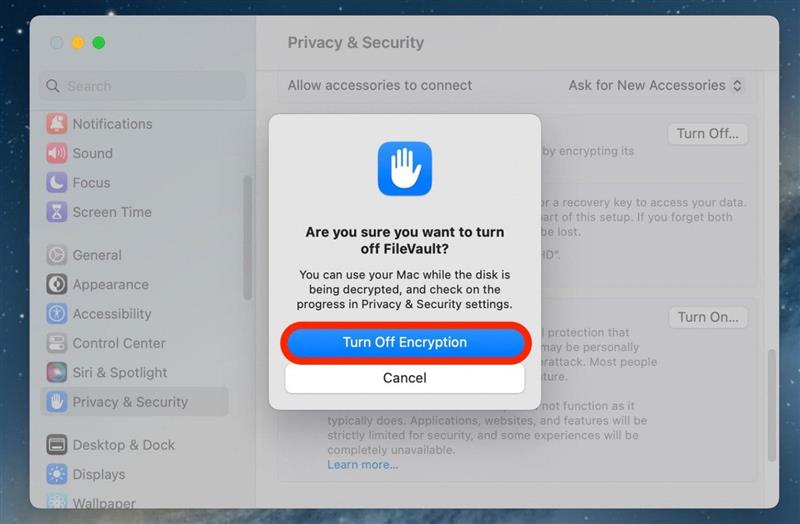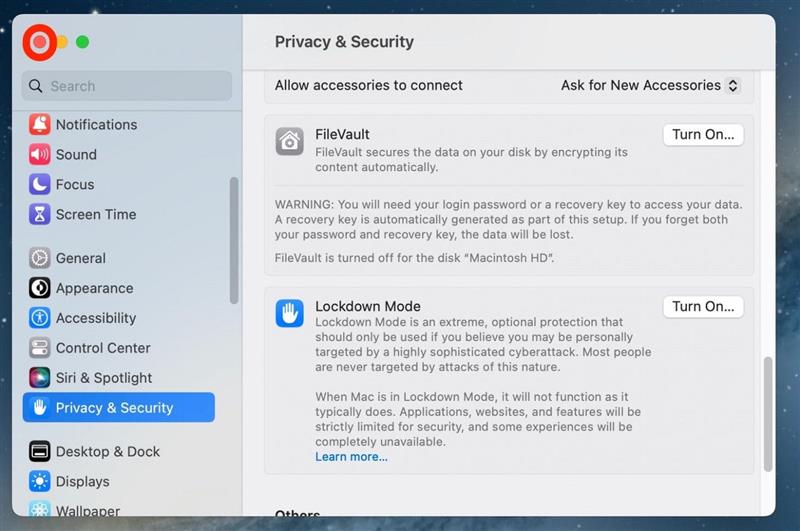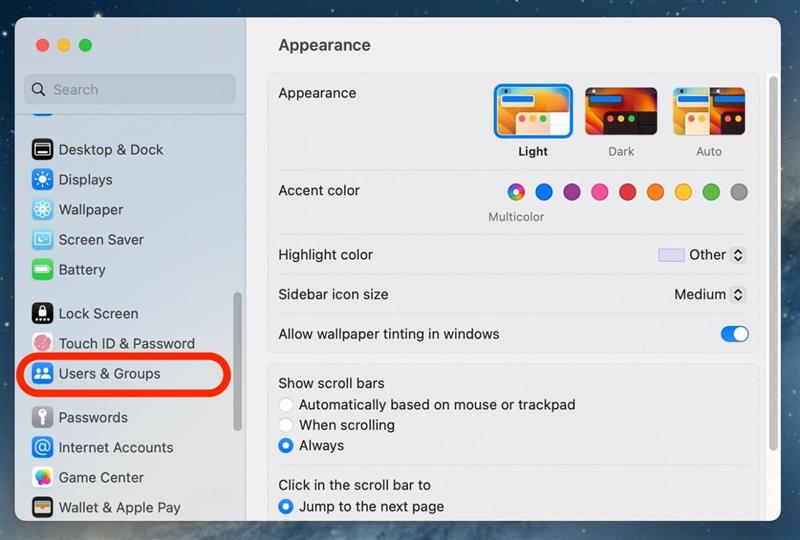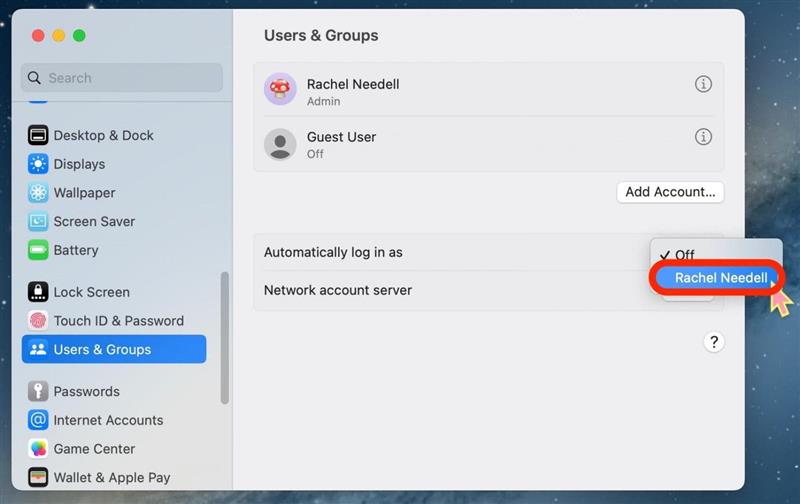თუ თქვენ გაქვთ კომუნალური Mac, დაიღალეთ იმის გამო, რომ შეიტანეთ პაროლი, როდესაც შეხვალთ, ან უბრალოდ არ ხართ განსაკუთრებით შეშფოთებული უსაფრთხოებით, შეიძლება იცოდეთ როგორ ამოიღოთ MacBook პაროლი შესვლაზე. მიუხედავად იმისა, რომ ეს ნიშნავს, რომ თქვენი ინფორმაცია შეიძლება უფრო ადვილად ხელმისაწვდომი იყოს, მრავალი ჩვენგანისთვის, ჩვენი კომპიუტერი არასოდეს ტოვებს ჩვენს სახლებს. თუ რისკებთან ერთად კარგად ხართ, ჩვენ გავითვალისწინებთ, თუ როგორ უნდა ამოიღოთ პაროლი Mac- დან.
რატომ გიყვარს ეს რჩევა
- თქვენს კომპიუტერზე უფრო სწრაფად და მარტივად წვდომა იმის ნაცვლად, რომ ყოველ ჯერზე პაროლი შეიყვანოთ.
- თქვენს კომპიუტერში შესვლა ყველას, ვისაც შეიძლება მოისურვოს მისი გამოყენება პაროლის დამახსოვრების გარეშე.
- გაითვალისწინეთ, რომ ეს პროცესი თქვენს მონაცემებს უფრო დაუცველს ხდის; ჩვენ არ გირჩევთ თქვენი პაროლის გრძელვადიანი ამოღება.
როგორ ამოიღოთ შესვლის პაროლი Mac- ისთვის
სანამ Mac პაროლს ამოიღებთ, გააფრთხილეთ, რომ ეს თქვენს კომპიუტერში შენახულ ინფორმაციას უფრო ადვილად ხელმისაწვდომი გახდის. ამასთან, თქვენი MacBook– დან პაროლის ამოღება ბევრად უფრო მოსახერხებელია, თუ კომპიუტერს და თქვენს ანგარიშს უზიარებთ ოჯახს და მეგობრებს. თუ გსურთ რჩევები თქვენი Apple მოწყობილობების გამოყენების შესახებ, დარწმუნდით, რომ დარეგისტრირდით ჩვენს უფასო დღის წვერი !
იმისათვის, რომ პაროლი ამოიღოთ თქვენი Mac– დან, თქვენ უნდა გამორთოთ FileVault, ფუნქცია, რომელიც უზრუნველყოფს თქვენს დისკზე მონაცემებს მისი შინაარსის ავტომატურად დაშიფვრით:
- თქვენს Mac- ზე, გახსენით სისტემის პარამეტრები .

- დააჭირეთ კონფიდენციალურობას და უსაფრთხოებას .

- გადადით ქვემოთ Filevault და დააჭირეთ გამორთეთ .

- შეიყვანეთ თქვენი პაროლი და შემდეგ დააჭირეთ განბლოკვა .

- შემდეგ, დააჭირეთ გამორთეთ დაშიფვრა რომ დაადასტუროთ.

- ახლა, დახურეთ და გახსენით სისტემის პარამეტრები ცვლილებების შესანახად.

- დააჭირეთ მომხმარებლები და ჯგუფები .

- – ის გვერდით, ავტომატურად შეხვიდეთ როგორც , შეარჩიეთ თქვენი მთავარი ანგარიში.

ასე რომ, თქვენ გამორთეთ პაროლი თქვენს Mac- ზე Ventura- ში, MacOS- ის ყველაზე თანამედროვე ვერსია. თუ ოდესმე გადაწყვიტეთ, რომ გსურთ პაროლის განთავსება თქვენს Mac- ზე, თუნდაც დროებით, სინამდვილეში საკმაოდ ადვილია ამ ნაბიჯების გაყვანა, რომ უკან დაადგინოთ. ჩვენ გირჩევთ თქვენი პაროლის აღდგენა, როგორც კი ის თქვენთვის მოსახერხებელია.